안녕하세요. 스마트바코드솔루션 세리텍 입니다.
ZT 시리즈는 기본적으로 프린터 출력 시 ‘Printing 1 of X’로 표기되는 카운팅 기능이 탑재되어 있지만, 활성화되지 않은 경우가 있습니다.
(초기 ZT 시리즈 펌웨어의 경우 이 기능을 지원하지 않았으므로, 이 방법으로도 해결이 되지 않을 경우 펌웨어 업데이트 작업을 진행하여야 합니다.)
이 글은 ZT411, Windows 10, USB 인터페이스를 기준으로 작성되었습니다. 해결방법은 기종에 따라 상이할 수 있습니다.
해당 기종 : ZT400 Series, ZT 230, ZT510, ZT600 Series.
해당 펌웨어 : V75.20.01Z (ZT410 & ZT420) / V72.20.001Z (ZT230) 이상
(펌웨어는 프린터 LCD 창에서 확인 가능합니다.)
카운팅 기능을 활성화 하기 위한 방법은 2가지 방법이 있으며,
프린터 드라이버를 사용하거나 혹은 Zebra Setup Utility를 사용하는 방법입니다.
* 작업 전 먼저 프린터는 전원이 인가 되어 있어야 하며, 프린터와 컴퓨터는 ‘USB’로 연결되어 있어야 합니다.
작업 진행 하기 전 Zebra Driver와 Zebra Setup Utility 를 다운로드 및 설치 하는 것을 추천합니다.
1. Zebra Printer Driver
– [ZT411 Industrial Printer Support & Downloads | Zebra]
2. Zebra Setup Utility
– [Zebra Printer Setup Utility Support & Downloads | Zebra]
첫번 째 방법은 프린터 드라이버를 이용합니다.
‘설정’에서 ‘프린터 및 스캐너’ 메뉴로 진입합니다.
해당 기종 프린터를 클릭 후 ‘관리’버튼을 클릭합니다.
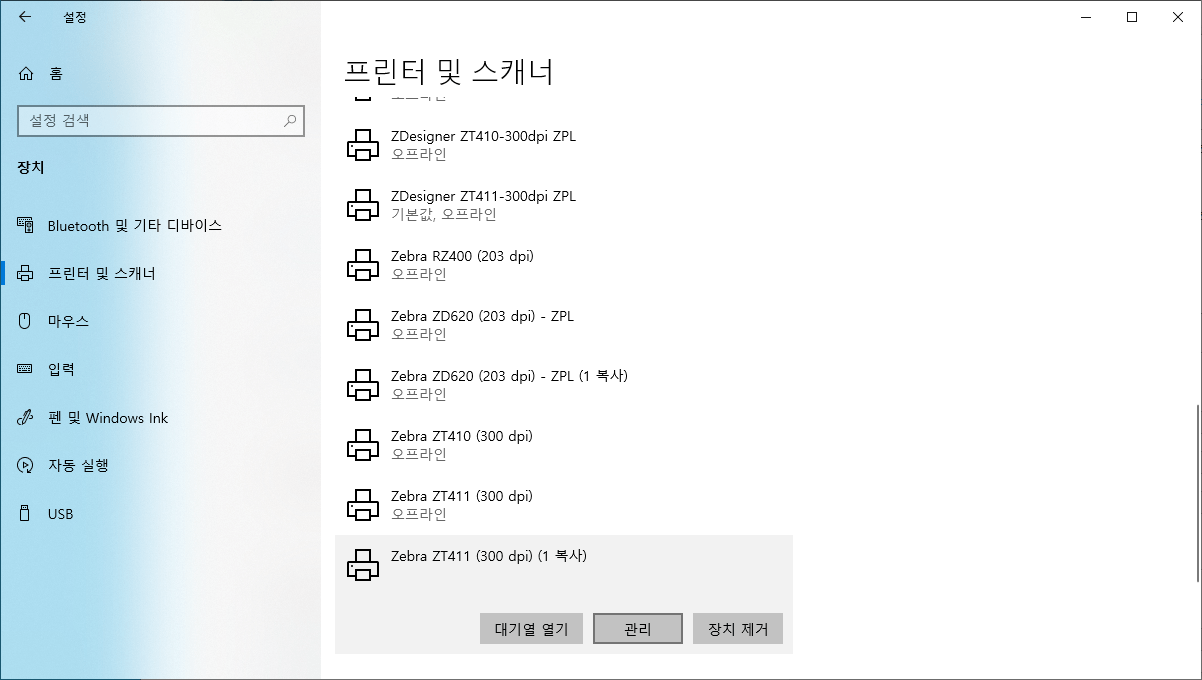
‘프린터 속성’을 클릭합니다.
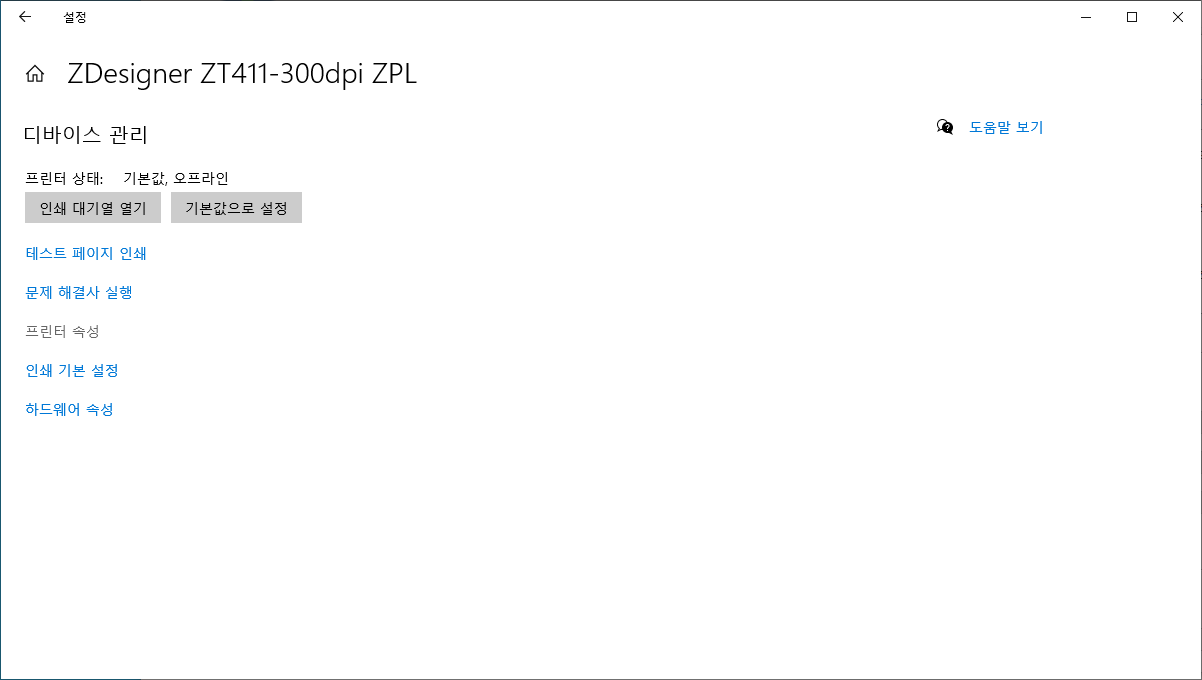
프린터 속성 내 ‘드라이버 설정’ 메뉴로 진입 후 ‘명령 보내기’를 찾습니다.
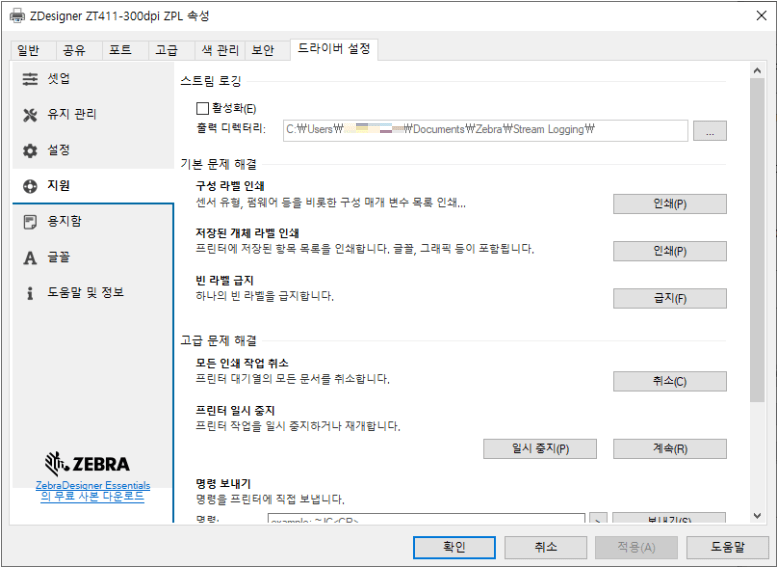
‘명령 보내기’의 ‘명령’ 옆의 흰 텍스트박스에 다음의 값을 입력합니다.
! U1 setvar “display.batch_counter” “enabled”

만약, ‘프린터 속성’ 을 진입하였는데도 사진과 같이 메뉴가 나오지 않을 수 있습니다.
이 경우 ‘프린터 속성’이 아닌 ‘인쇄 기본 설정’을 눌러서 진입합니다.
‘인쇄 기본 설정’에서 ‘도구’ 탭 클릭 그리고 명령유형에선 ‘작업’, 명령 이름에선 ‘명령 보내기’를 차례로 클릭합니다.
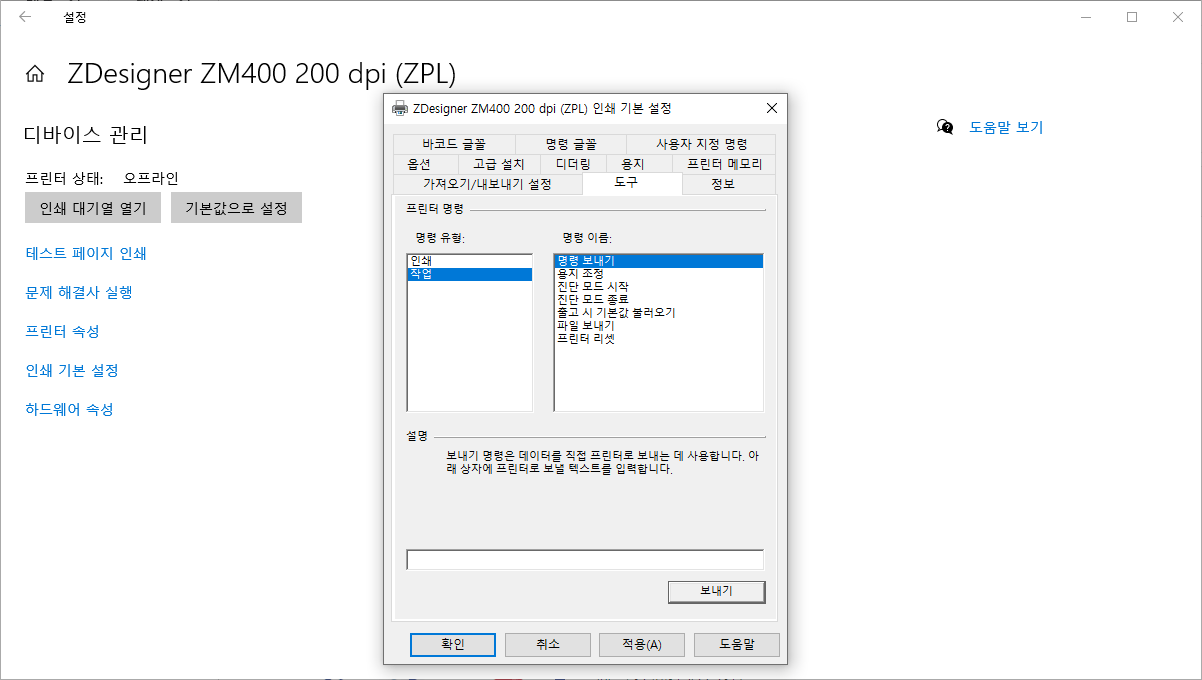
이제 하단의 텍스트 박스에 다음의 값을 입력합니다.
! U1 setvar “display.batch_counter” “enabled”
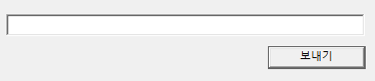
‘보내기’ 버튼을 누릅니다. 프린터 LCD 위 DATA 상태표시등이 점등 및 점멸한다면 정상적으로 명령어가 전송되었다는 의미입니다.
이제 프린터 출력을 보내서 카운팅 기능이 활성화 여부를 확인합니다.
(만약 DATA 표시등이 점등한 상태로 계속 있다면, ‘파일 보내기’를 통해서 텍스트파일을 직접 보내는 것도 가능합니다. 여기에서 다운 받아 이 파일을 직접 파일보내기를 통해 보내주세요.)
위 방법으로 해결이 되지 않을 경우, Zebra Setup Utility 를 이용하는 다음의 방법을 추천드립니다.
두 번째 방법은 Zebra Setup Utiliy 를 이용하는 방법입니다.
바탕화면에서 Zebra Setup Utility 를 실행합니다.
‘Finish’ 버튼을 눌러 다음 메뉴로 진입합니다.
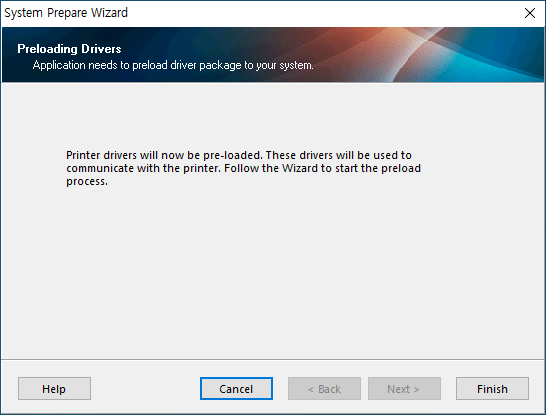
실행 후 프린터가 추가되지 않았다면, 프린터 추가를 프린터가 추가되어 있다면 해당 프린터를 클릭 합니다.
해당 프린터를 클릭 후 ‘Open Communication With Printer’을 클릭합니다.
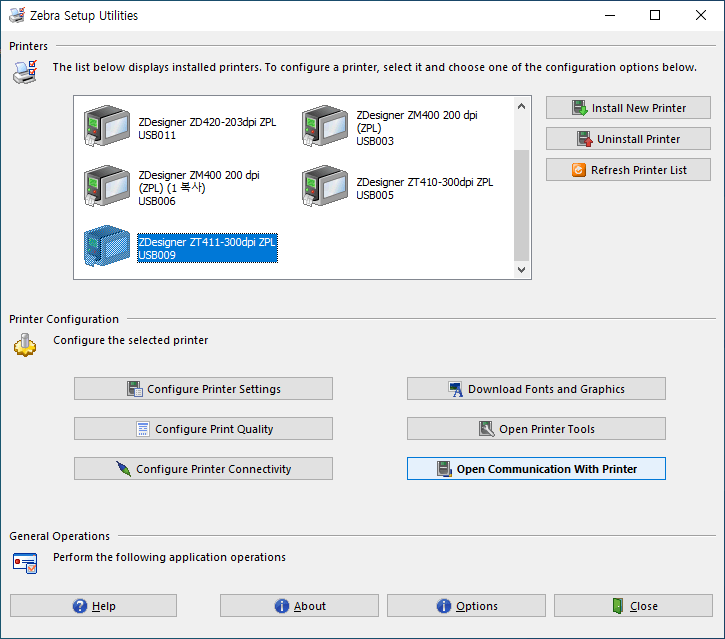
다음의 창에서 위 창을 클릭하고, 다음의 명령어를 입력합니다.
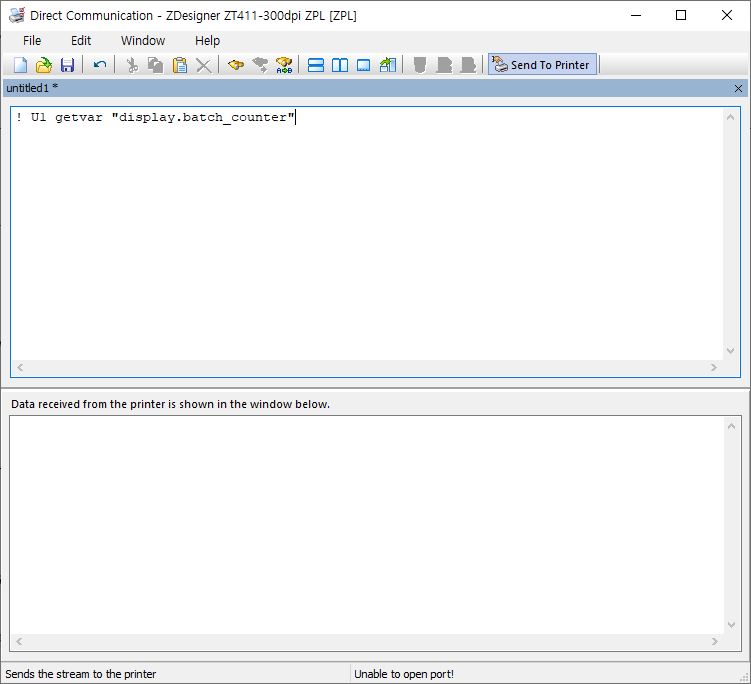
! U1 getvar “display.batch_counter”
명령어를 ‘Send To Printer’ 버튼을 눌러 보냅니다.
연결이 정상이라면 해당 창에서 ‘enabled’ 혹은 ‘disabled’라는 글자가 아래창에 뜨게 됩니다.
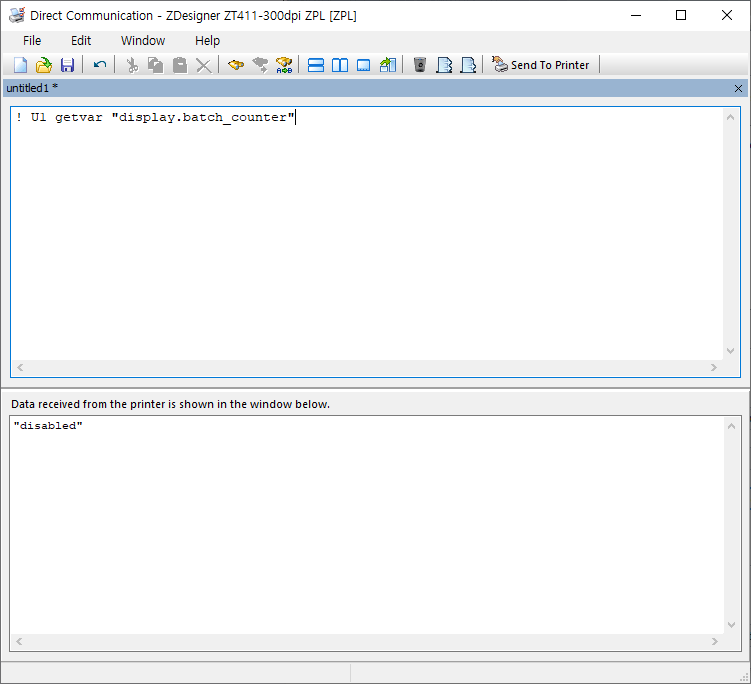
우리는 이 기능을 사용하기 위해서 현재 작업을 하고 있으므로, ‘disabled’가 보여야 정상이며, 이제 이 기능을 키는 명령어를 보내겠습니다.
! U1 setvar “display.batch_counter” “enabled”
해당 명령어를 입력 후 보내게 되면, 반응이 없는 것이 정상입니다.
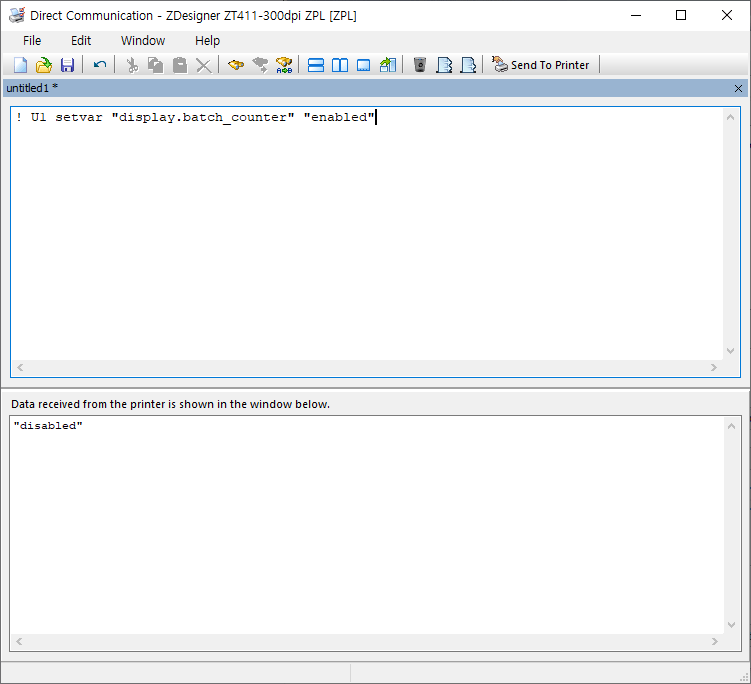
이 기능이 활성화 되었는지를 확인하기 위해서 맨처음의 명령어를 다시 보내겠습니다.
! U1 getvar “display.batch_counter”
이제 이 기능이 활성화되었다면, ‘enabled’ 이 추가 되면 정상적으로 작동이 완료된 것 입니다.
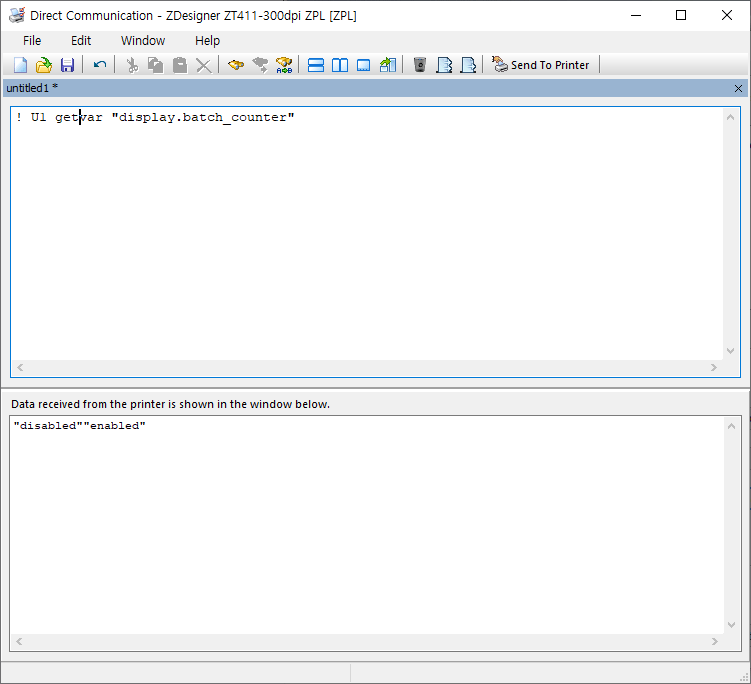
이제 2장 이상의 출력을 보내서 정상적으로 몇 장 중에 몇 장이 인쇄 중 인지를 프린터 화면에서 보이는지 확인합니다.
만약 이 방법을 통해서 해결이 되지 않을 경우 앞서 말씀드린 펌웨어 등의 문제이거나 기종의 문제일 수 있습니다.
이 경우 별도 문의 부탁 드리겠습니다.
프린터 펌웨어 업데이트가 필요할 수 있지만, 진행 중 문제가 생기는 경우가 종종 있으므로 작업을 권장하지 않습니다.
이상으로 ZT 시리즈 프린터 카운팅 기능 활성화에 대해서 알아봤습니다.
기타 문의사항이 있으시다면 언제든지 문의 부탁드리겠습니다. 감사합니다.
P.S : 이 글은 오류 혹은 오기를 포함하거나 최신정보가 아닐 수 있습니다.
해당 사항 발견 시 댓글로 알려주시면 정말 감사드리겠습니다.
출처 : [ZT Series Printer Label Counter (Printing x of x) is not present on display | Zebra]

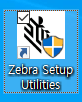


프린터가 안되어 답답했는데, 해결되었습니다. 감사합니다.